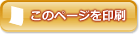
| VALUESTAR L(VALUESTAR G タイプL) |
| 設定項目 | 設定内容 | 説明 |
| BIOS Version | − | BIOSのバージョンを表示します。 |
| ME FW Version | − | ME FWのバージョンを表示します。 |
| Product Name | − | 本装置の型番を表示します。 |
| Serial Number | − | 本装置の製造番号を表示します。 |
| System Time | HH:MM:SS | 現在の時刻を「時:分:秒」で入力します。 |
| System Date | WeekDay MM/DD/YYYY | 日付を「曜日(表示のみ)/月/日/年」で入力します。 |
| SATA Port0 | − | 現在接続されているSATAデバイスが表示されます。 |
| SATA Port1 | − | 現在接続されているSATAデバイスが表示されます。 |
| SATA Port4 | − | 現在接続されているSATAデバイスが表示されます。 |
| CPU Type | − | 搭載されているCPUの種類です。 |
| CPU Speed | − | 搭載されているCPUの速さ(クロック数)を表示します。 |
| System Memory | − | 搭載されているシステムメモリ容量を表示します。 |
| 設定項目 | 設定内容 | 説明 |
| USB Storage Device Support※1 | Disabled Enabled |
「Enabled」を選ぶと、USBストレージデバイスのエミュレーションを有効にします。 |
| Network Boot Agent | Disabled Enabled |
本体BIOSに標準搭載しているNetwork Boot Agentを無効にしたい場合は、「Disabled」に設定します。 |
| Resume On LAN※3 |
Disabled Enabled |
本体内蔵のLANによって電源を操作します。電源の切れている状態からのリモートパワーオン(WoL(Wake on LAN))機能を利用するには、この項目を「Enabled」に設定します。※2 |
| Deep Sleep※4 |
Disabled Enabled |
Deep Sleep機能の有効/無効を設定します。「Enabled」に設定すると、電源が切れている状態、および休止状態において、システムはより省電力状態になり待機電力を抑えることができます。なお、「Enabled」に設定した場合は、電源が切れている状態、および休止状態からはLANからのアクセス(WoL)によって、システムの電源を操作することはできません。 |
| ※1: | 「Enabled」に設定した場合、USBメモリやメモリスロット付きUSBプリンタを接続して起動すると、そのデバイスから優先的に起動を試みてHDDから起動しない場合があります。その場合は、起動順位の設定(Bootメニュー)で「Hard Disk」の起動順位を「USB Hard Disk」より優先させるなどの変更をおこなってください。 |
| ※2: | スリープ状態または休止状態からリモートパワーオン(WoL(Wake on LAN))機能を利用したい場合は、LANネットワークの設定が必要です。詳しくは「ソフト&サポートナビゲーター」をご覧ください。 |
| ※3: | 「Deep Sleep」を「Disabled」に設定した場合のみ設定が可能です。 |
| ※4: | 「Resume On LAN」を「Disabled」に設定した場合のみ設定が可能です。 |
| 設定項目 | 設定内容 | 説明 |
| Change Supervisor Password | − | スーパバイザパスワードを設定します。 |
| Change User Password※ | − | ユーザパスワードを設定します。 |
| Password Check※ |
Always Setup |
パスワードの入力を、システムを起動するたびにおこなうか、セットアップ時のみにおこなうか選びます。 |
| ※: | スーパバイザパスワードを設定すると表示されます。 |
| 設定項目 | 設定内容 | 説明 |
| Boot Mode |
Legacy UEFI |
UEFI Boot ModeとLegacy Boot Modeを選択します。この項目の設定は変更しないでください。 |
| 1st Boot |
USB HardDisk Hard Disk CD/DVD Network Disabled |
1番目に起動するデバイスを設定します。 |
| 2nd Boot |
USB HardDisk Hard Disk CD/DVD Network Disabled |
2番目に起動するデバイスを設定します。 |
| 3rd Boot |
USB HardDisk Hard Disk CD/DVD Network Disabled |
3番目に起動するデバイスを設定します。 |
| 4th Boot |
USB HardDisk Hard Disk CD/DVD Network Disabled |
4番目に起動するデバイスを設定します。 |
| CD/DVD Drive BBS Priorities※1 | − | CD/DVDドライブの起動順位を設定します。この項目にカーソルを合わせ【Enter】を押すとサブメニューの設定画面になります。【Esc】を押すともとの画面に戻ります。 |
| Hard Disk Drive BBS Priorities※2 | − | ハードディスクの起動順位を設定します。この項目にカーソルを合わせ【Enter】を押すとサブメニューの設定画面になります。【Esc】を押すともとの画面に戻ります。 |
| USB HardDisk Drive BBS Priorities※3 | − | ハードディスクドライブなどのリムーバブルドライブの起動順位を設定します。この項目にカーソルを合わせ【Enter】を押すとサブメニューの設定画面になります。【Esc】を押すともとの画面に戻ります。 |
| Network Device BBS Priorities※2 | − | ネットワーク接続デバイスの起動順位を設定します。この項目にカーソルを合わせ【Enter】を押すとサブメニューの設定画面になります。【Esc】を押すともとの画面に戻ります。 |
| ※1: | UEFI Boot Modeでは、UEFI起動可能なメディアをセットした場合に本項目は表示されます。 |
| ※2: | UEFI Boot Modeでは、UEFI起動可能なデバイスをセットした場合に本項目は表示されます。 |
| ※3: | UEFI Boot Modeでは、UEFI起動可能なデバイスを接続し、かつ「USB Storage Device Support」を「Enabled」に設定した場合に本項目は表示されます。 |
| 設定項目 | 設定内容 | 説明 |
| 1st Boot※ |
XXXXX
Disabled |
1st Bootに設定したCD/DVDドライブから起動します。 |
| ※: | 複数のドライブが存在する場合は、「2nd Boot」、「3rd Boot」…「8th Boot」のように設定項目が追加されます。 |
| 設定項目 | 設定内容 | 説明 |
| 1st Boot※ |
XXXXX
Disabled |
1st Bootに設定したハードディスクドライブから起動します。 |
| ※: | 複数のドライブが存在する場合は、「2nd Boot」、「3rd Boot」…「8th Boot」のように設定項目が追加されます。また、Windowsがインストールされているドライブが表示される場合があります。 |
| 設定項目 | 設定内容 | 説明 |
| 1st Boot※ |
XXXXX
Disabled |
1st Bootに設定したUSB接続のハードディスクドライブから起動します。 |
| ※: | 複数のドライブが存在する場合は、「2nd Boot」、「3rd Boot」…「8th Boot」のように設定項目が追加されます。 |
| 設定項目 | 設定内容 | 説明 |
| 1st Boot※ |
XXXXX
Disabled |
1st Bootに設定したNetwork接続デバイスから起動します。 |
| ※: | 複数のデバイスが存在する場合は、「2nd Boot」、「3rd Boot」…「8th Boot」のように設定項目が追加されます。 |